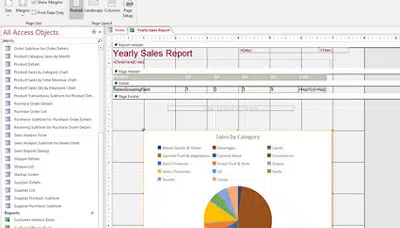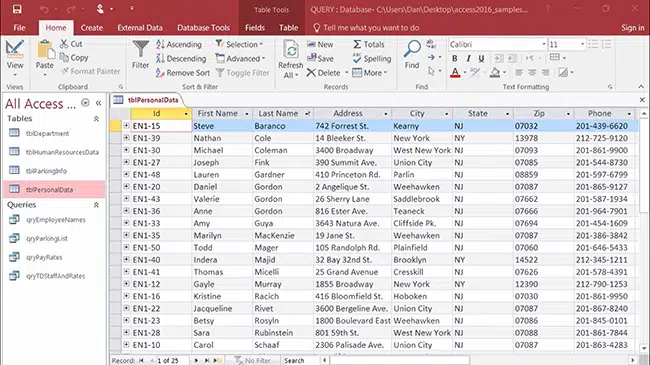Microsoft Access Là Gì? Cách Sử Dụng Microsoft Access
Thịnh Văn Hạnh
25/10/2022
1909 Lượt xem
Chia sẻ bài viết
Microsoft Access là ứng dụng tương đối phổ biến với các thiết bị sử dụng hệ điều hành Windows. Đây là phần mềm giúp ích rất nhiều cho việc tạo và quản lý cơ sở dữ liệu. Đồng thời có ý nghĩa nhất định trong mảng phân tích thống kê. Cùng BKNS tìm hiểu Microsoft Access là gì, các thành phần chính, chức năng và cách sử dụng của phần mềm này trong bài viết dưới đây nhé.

Tóm Tắt Bài Viết
Microsoft Access Là Gì?
Microsoft Access, hay MS Access, hoặc gọi tắt Access. Đây là một phần mềm quản lý cơ sở dữ liệu được sử dụng nhiều trong kho ứng dụng của hệ điều hành Windows. Ứng dụng này do Microsoft giữ bản quyền, cùng với các ứng dụng khác tạo thành bộ công cụ làm việc hiệu quả.
Tương tự Microsoft Excel, Access cho phép người dùng tạo, chỉnh sửa và xuất dữ liệu khi cần. Tuy nhiên Accsess cho phép thực hiện các tác vụ phức tạp hơn với một lượng thông tin lớn hơn.

4 Thành Phần Chính Trong Microsoft Access
Có 4 thành phần quan trọng không thể thiếu trong MS Access, bao gồm bảng (table), biểu mẫu (form), truy vấn (querry) và báo cáo (report). Sau đây hãy cùng BKNS đi tìm hiểu từng thành phần cụ thể:
Bảng (table)
Bảng là thành phần cơ sở để lưu giữ các dữ liệu có mối liên hệ với nhau. Cấu tạo của bảng gồm hàng và cột, và nơi dữ liệu được điền vào ta gọi là trường dữ liệu.
Tùy vào cấu trúc của bảng do người dùng tự thiết kế, mà các dữ liệu được sắp xếp sao cho khoa học, chỉn chu nhất.
Khi nhìn vào một bảng, ta hiểu được các dữ liệu có thuộc tính nào.
Biểu mẫu (form)
Biểu mẫu là một dạng các câu hỏi để người dùng điền câu trả lời – là các dữ liệu một cách nhanh chóng, chính xác và đồng bộ hơn.
Điều này khá quan trọng để thu được dữ liệu đầu vào một cách chính xác nhất, đúng định dạng đề ra.
Dữ liệu từ một biểu mẫu có thể được sử dụng cho nhiều bảng khác nhau.
Và chính vì thế, ta sử dụng biểu mẫu khi cần lượng dữ liệu lớn với độ chính xác cao và đảm bảo đồng đều về chất lượng.
Truy vấn (querry)
Truy vấn là cách nhanh nhất để tìm được thông tin bạn cần giữa một “biển” thông tin khổng lồ bao gồm bảng biểu và số liệu.
Truy vấn là một tập hợp các điều kiện được thiết kế và sắp xếp một cách logic, nhằm trả về những dữ liệu phù hợp với mục đích tìm kiếm.
Nhờ có truy vấn, bạn tiết kiệm được thời gian ngồi dò dữ liệu. Giảm thiểu sai sót hoặc thiếu dữ liệu xuống mức tối thiểu.
Báo cáo (report)
Khác với bảng biểu chứa các dữ liệu thông thường, báo cáo cho chúng ta một kết quả cuối cùng liên quan đến dữ liệu với tất cả những thông tin chúng ta muốn có. Báo cáo được tổng hợp và trích xuất từ nhiều bảng khác nhau. Và mọi dữ liệu trong đó đều được lọc để cho ra những số liệu phù hợp yêu cầu của người lập báo cáo.
Việc đọc báo cáo cho ta cái nhìn tổng quan về các dữ liệu liên quan, tiết kiệm thời gian. Ngoài ra có thể lưu trữ để so sánh, đối chiếu qua các kì khác nhau hoặc so sánh với các mảng số liệu khác nhau.
Chức Năng Của Microsoft Access
Microsoft cho phép người dùng tạo và quản lý hệ thống cơ sở dữ liệu một cách khoa học và có tổ chức, dễ dàng kiểm soát. Với các tính năng đa dạng và mở rộng, Access có thể phát triển thành một hệ thống quản lý thông tin dành cho các doanh nghiệp vừa và nhỏ. Ngoài ra, nó còn được ứng dụng để quản trị một mảng dữ liệu riêng biệt dành cho các doanh nghiệp lớn. Ví dụ như quản lý thông tin trạng thái bán hàng, quản lý đơn hàng, thông tin đặt hàng, thông tin khách mua hàng,…
Điều đó được thực hiện dựa trên những chức năng chính của Access:
- Tạo bảng và điền thông tin
- Thiết lập mối liên quan giữa các bảng, hoặc các trường dữ liệu trong bảng với nhau
- Lưu trữ thông tin
- Cập nhật thông tin
- Đưa kết quả và xuất thông tin
Cách Sử Dụng Microsoft Access
Sử dụng MS Access bằng các thao tác đơn giản, dễ dàng với các tác vụ thường sử dụng sau đây:
Tạo mới cơ sở dữ liệu
Để tạo mới một cơ sở dữ liệu, bạn nhấp chuột vào File trên thanh công cụ, chọn New. Bạn có thể tạo mới hoàn toàn một file trống, hoặc sử dụng mẫu có sẵn.
Sau đó đặt tên file theo ý của bạn. Gợi ý là hãy đặt tên file gợi nhắc đến nội dung của file đó để dễ dàng quản lý hơn. Sau khi đặt tên file, bạn có thể đổi lại bất cứ lúc nào.
Nhập dữ liệu
Bạn có thể nhập dữ liệu theo nhiều cách: nhập thủ công từng dòng, sao chép và dán, hoặc import dữ liệu có sẵn theo từng tệp.
Để import dữ liệu theo tệp có sẵn, bạn chọn Tab External Data, chọn tập tin muốn nhập, chuyển tới vị trí chứa dữ liệu, xác định vị trí lưu mới.
>>> Có thể bạn quan tâm: Lấy dữ liệu từ website khác bằng PHP
Thiết lập mối liên hệ giữa các bảng
Mỗi bảng có một khóa chính. Các khóa chính này có thể liên kết với các từ khóa phụ ở các bảng khác, tạo thành mối liên kết mật thiết giữa các bảng.
Để tạo mối liên hệ giữa các bảng, trên thanh công cụ, bạn chọn Database Tool, sau đó chọn Relationship.
Nhấn giữ chuột từ bảng này sang bảng khác, chọn Enforce Referential Integrity khi tạo liên hệ.
Tạo truy vấn với các tiêu chuẩn
Để tạo một truy vấn, bạn hãy làm theo các bước dưới đây:
Mở Query Design, chọn Create, chọn Tiếp tục thiết kế truy vấn.
Chọn The Show Table sau đó nhấn chuột vào bảng cần chạy truy vấn và tiếp tục nhấp Close.
Thêm trường được tạo ra tiếp tục nhấn chuột vào cột truy vấn và sau đó chọn Design.
Thêm tiêu chuẩn cần thiết cho truy vấn. Bạn cũng có thể dùng các kiểu tiêu chuẩn khác nhau.
Nhấn chọn Design sau đó chọn Run để xem kết quả hoặc nhấn Ctrl + S để lưu truy vấn.
Tạo và dùng biểu mẫu
Trên thanh công cụ tìm kiếm, nhấn vào Form. Ta thu được một biểu mẫu tự động với các trường trong bảng. Điều hướng biểu mẫu mới bằng cách di chuyển chuột giữa các hồ sơ.
Tạo báo cáo
Bước 1: Chọn bảng hoặc truy vấn.
Bước 2: Nhập tab mới.
Bước 3: Thiết lập nguồn cho báo cáo trống.
Bước 4: Thêm trường vào báo cáo.
Bước 5: Thêm nhóm vào báo cáo.
Bước 6: Lưu và chia sẻ.
Khi Nào Nên Sử Dụng Microsoft Access
MS Access là một công cụ hiệu quả tuyệt vời cho những công việc cần quản lý nhiều thông tin và dữ liệu phức tạp. Nó đặc biệt phù hợp và hữu ích với các ngành như: kế toán, tài chính, ngân hàng, bảo hiểm, nhân sự.
Sử dụng MS Access giúp kiểm soát dữ liệu tốt hơn, xử lý dữ liệu hiệu quả và tiết kiệm thời gian, chi phí so với cách quản lý dữ liệu thủ công.
Ngoài ra, dưới đây là một số lý do khác không thể bỏ qua phần mềm hữu ích MS Access này:
-
Phần mềm hoàn toàn miễn phí:
Cùng với các công cụ khác trong bộ ứng dụng văn phòng như Word, PowerPoint. MS Access là công cụ hữu ích mà bất cứ dân văn phòng nào không thể thiếu để hỗ trợ công việc được tốt hơn.
-
Dễ sử dụng với các thao tác đơn giản tuần tự các bước:
Dù không phải người rành công nghệ, bạn vẫn dễ dàng tìm hiểu và sử dụng Access với các bước đơn giản nhanh chóng.
-
Hiệu quả quản lý công việc cao
Không còn tình trạng quản lý dữ liệu một cách thủ công, nhiều sai sót và lãng phí thời gian. Việc quản lý dữ liệu bằng MS Access giúp bạn tối ưu mọi thứ, đẩy mạnh hiệu suất công việc.
>>> Có thể bạn quan tâm: Hướng dẫn update Windows
Điểm Khác Nhau Giữa Microsoft Access Và Excel
Microsot Excel được trình bày dưới dạng các ô, được sử dụng để hiện thị dữ liệu dưới dạng hàng dọc và ngang.
Ngoài ra, nó còn có tính năng vẽ biểu đồ, thêm đồ họa, hình ảnh để dễ hình dung về dữ liệu.
Microsoft Access là một chương trình cơ sở dữ liệu. Nó sử dụng ID duy nhất và danh sách dữ liệu có thể chỉnh sửa nhằm lưu trữ thông tin về một các mục với số lượng lớn một cách chi tiết nhất. Tức là bạn có thể sử dụng chương trình này để lưu trữ.
Access được thiết kế nhằm giúp nhiều người dùng làm việc trong cùng các file DB cùng với các mục đề phòng an toàn khác nhau. Điều này giúp bảo vệ dữ liệu, chẳng hạn như Record Level Locking. Cơ sở dữ liệu được tạo trong Access được lưu trong các bảng với phần mở rộng .mdb.
Bảng so sánh Microsoft Excel và Microsoft Access
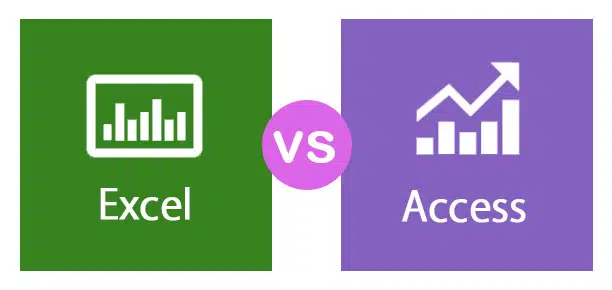
| Microsoft Excel | Microsoft Access |
| Dùng bảng tính để tạo biểu đồ, đồ thị, mô hình dạng bảng. | Ứng dụng hoạt động như một chương trình cơ sở dữ liệu, giúp thu thập và phân loại dữ liệu. |
| Sử dụng cho các bảng tính (Spreadsheet) và tính toán tài chính. | Dùng để lưu trữ và xử lý một lượng lớn thông tin. |
| Dễ dàng để sử dụng. | Khó sử dụng hơn Excel. |
| Dung lượng lưu trữ ít hơn vì Excel không được xây dựng để lưu trữ dữ liệu. | Dung lượng lưu trữ nhiều hơn vì quyền truy cập chủ yếu được xây dựng để lưu trữ, sắp xếp và thao tác cơ sở dữ liệu. |
| Kém linh hoạt hơn. | Linh hoạt hơn Excel. |
| Hoạt động trên mô hình dữ liệu Non-Relational hoặc flat worksheet. | Hoạt động trên mô hình multiple relational table hoặc sheet. |
| Khóa toàn bộ bảng tính (Spreadsheet). | Khóa dữ liệu ở Record Level. |
| Phù hợp với các giải pháp ngắn hạn và các dự án quy mô nhỏ. | Phù hợp cho các giải pháp dài hạn và các dự án quy mô lớn. |
Kết Luận
Trên đây BKNS đã giúp các bạn tìm hiểu về một ứng dụng quan trọng trong việc ghi và xử lý cơ sở dữ liệu mà Microsoft Access. Hy vọng đến đây bạn đã hiểu được khái niệm, các thành phần chính và cách sử dụng phần mềm này.
Đừng quên ghé website của BKNS để cập nhật thêm nhiều thông tin có ích và ưu đãi sớm nhất nhé.